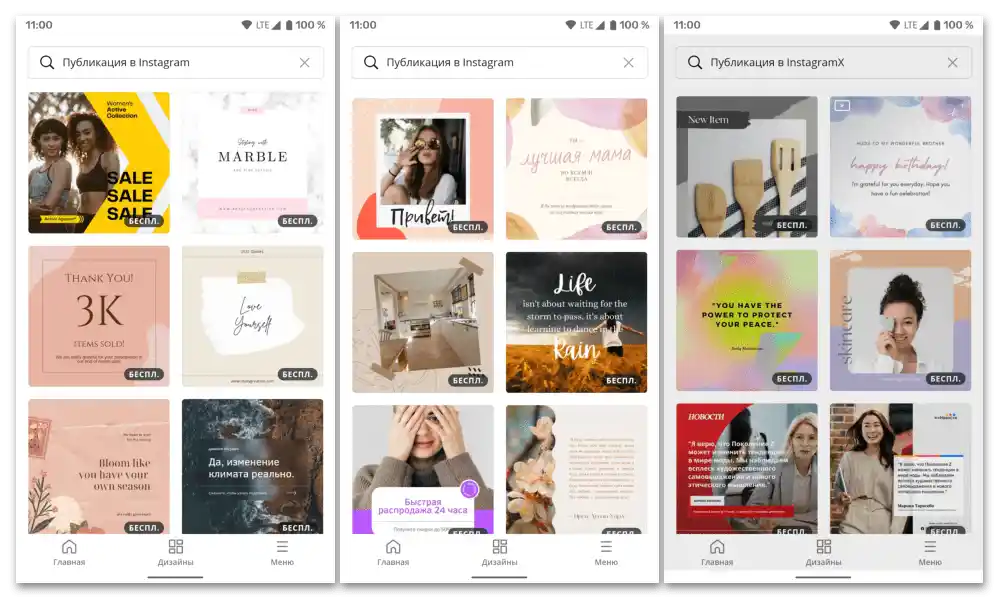Після публікації зображень в Instagram внести зміни будь-якого роду, будь то накладення ефектів або повна заміна фотографії, на жаль, неможливо. Єдине, що ви можете зробити при редагуванні поста, це змінити деякі елементи, такі як текст або хештеги, які безпосередньо не стосуються знімка, а розташовані в спеціально відведеному місці.
Докладніше: Редагування публікацій в Instagram
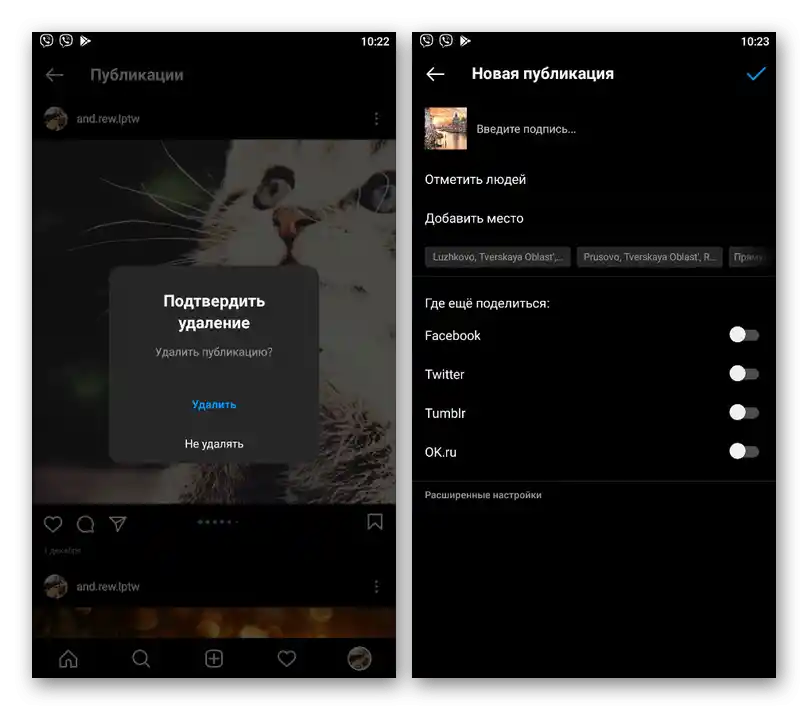
Якщо вам все ж потрібно замінити знімок, можете скористатися видаленням і повторним завантаженням, керуючись наведеними нижче інструкціями. При цьому, звичайно ж, разом з публікацією буде видалена статистика попереднього запису, оскільки нові пости не можна якось пов'язати з попередніми.
Докладніше:
Видалення публікацій в Instagram
Видалення та додавання зображень в Instagram
В якості доповнення зазначимо, що відредагувати фотографію перед її повторною публікацією в соціальній мережі можна за допомогою Canva – платформи для створення якісних і оригінальних дизайнів як за шаблонами, так і повністю з нуля. Усі можливості доступні як на офіційному сайті, так і в мобільному додатку для iOS та Android.Розглянемо їх коротко.
Зверніть увагу! У кожному з розглянутих далі розділів онлайн-сервісу та додатку доступні пошук і фільтри, завдяки яким можна максимально зручно і швидко знайти та додати до майбутнього проєкту найбільш підходящий елемент оформлення.
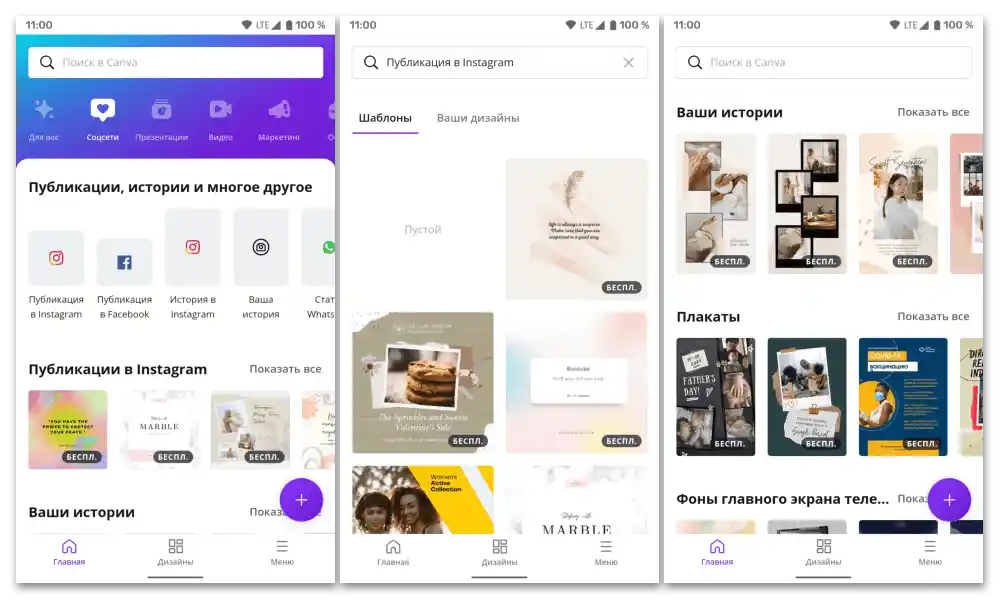
- "Шаблони" — величезна бібліотека макетів (більше 50 000) для публікацій, презентацій та інших творчих проєктів, серед яких є й ті, що розроблені спеціально для Instagram (як постів у стрічці, так і історій).
![Як змінити фото в Інстаграмі після публікації_003]()
Знайти підходящий і перейти до його редагування можна як з головної сторінки (кнопка "Створити дизайн" на сайті або "+" в додатку та подальший вибір відповідного пункту меню), так і безпосередньо в редакторі, скориставшись пошуком і налаштовуваними фільтрами.
- "Елементи" — різноманітні зображення, фони та текстури, лінії і фігури, стокові фотографії, аудіозаписи, діаграми, рамки та сітки, які можна використовувати у створенні власних публікацій для соцмережі.
- "Галерея" (відсутня у веб-версії) – можливість додавання в додаток фотографій і відеороликів, збережених у пам'яті мобільного пристрою.
- "Завантаження" — схожий на попередній розділ, але доступний також і на офіційному сайті, що дозволяє завантажити в сервіс власні мультимедійні файли (зображення, аудіо та відео), які потім можуть бути змінені і/або додані до будь-якого проєкту як його доповнення або основа.
- "Фото" — стокові зображення, з кожним з яких можна зробити те ж, що і з будь-яким завантаженим графічним файлом та всіма доступними в бібліотеці сервісу елементами – вибрати та змінити на свій розсуд, щоб потім використовувати як доповнення, фон або основу майбутньої публікації.
- "Текст" — різноманітні надписи (заголовки, підзаголовки, основний текст) та шаблонні (також редаговані) стікери.
- "Ще" — додатки та інтеграції, що підтримуються сервісом і дозволяють суттєво розширити його функціональність.
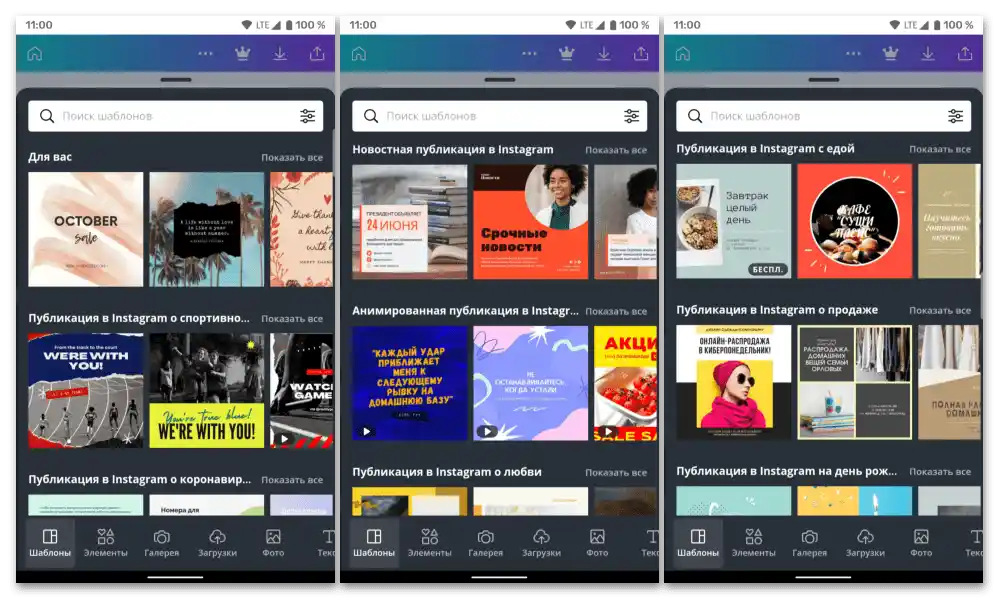
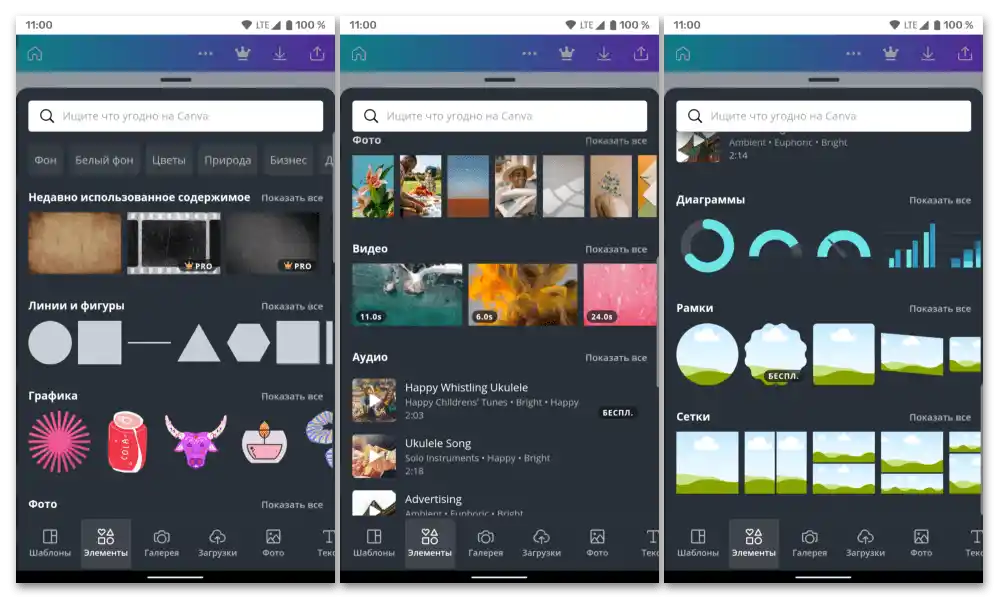
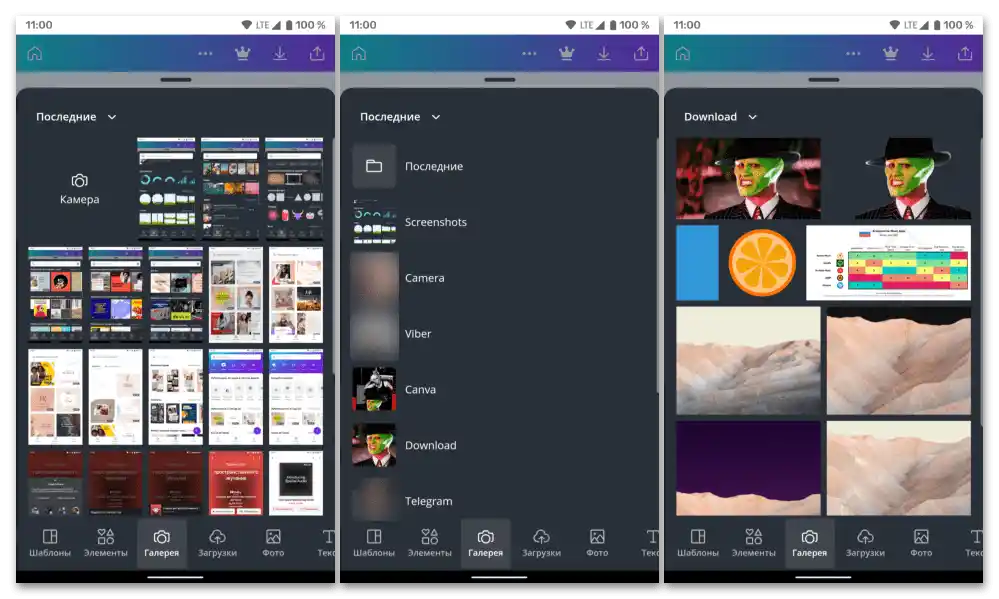
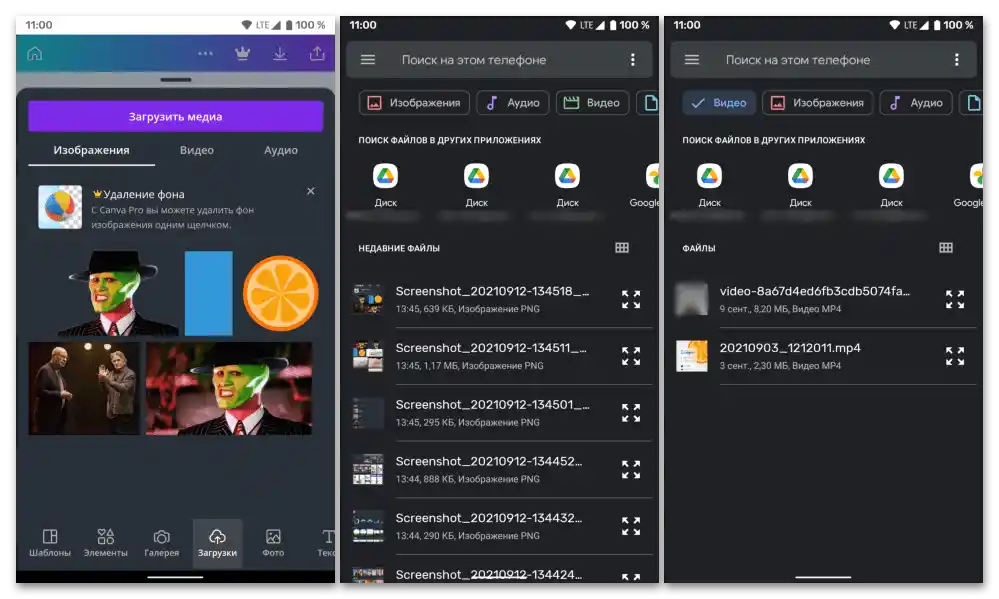
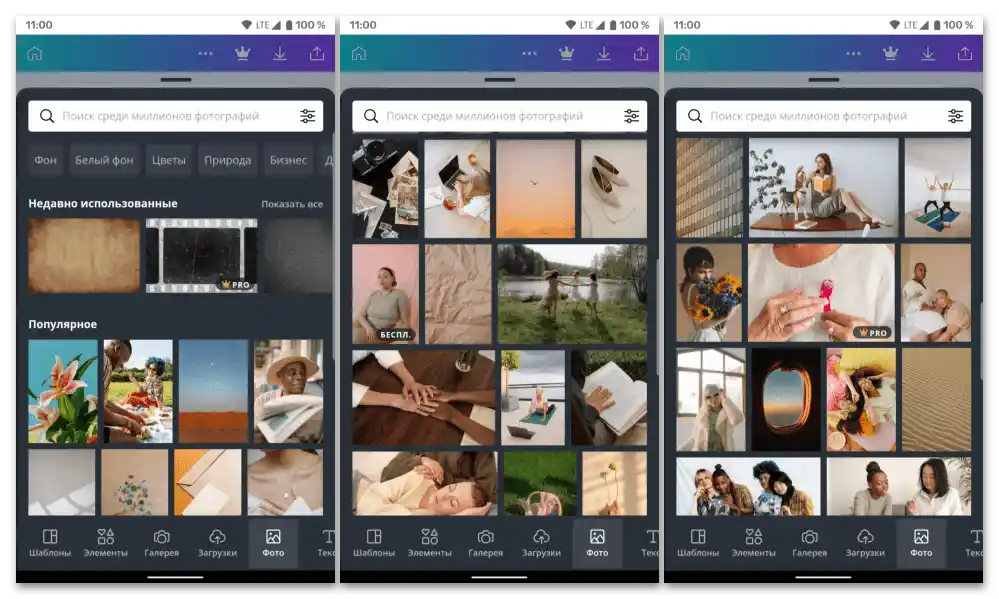
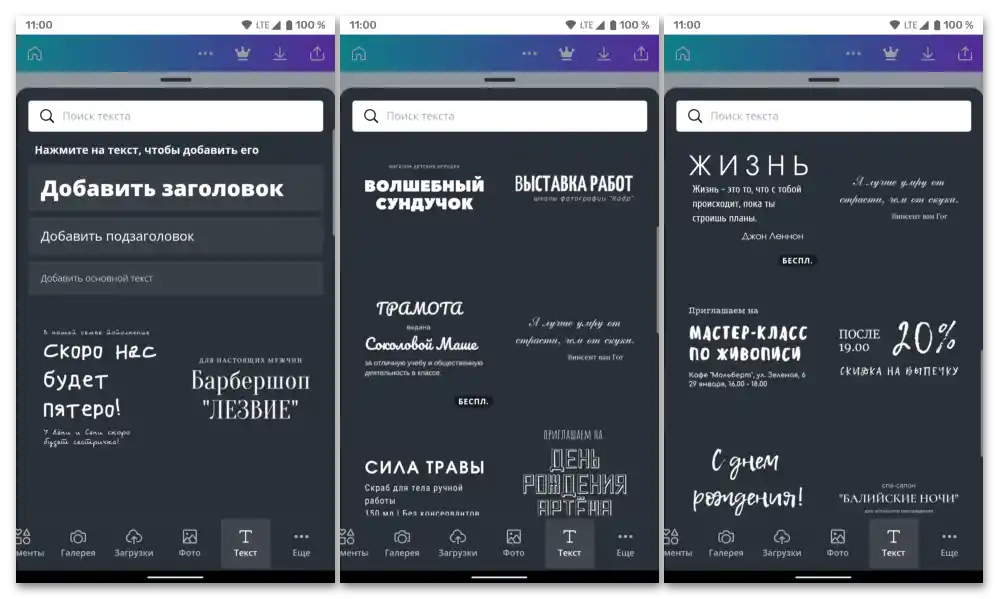
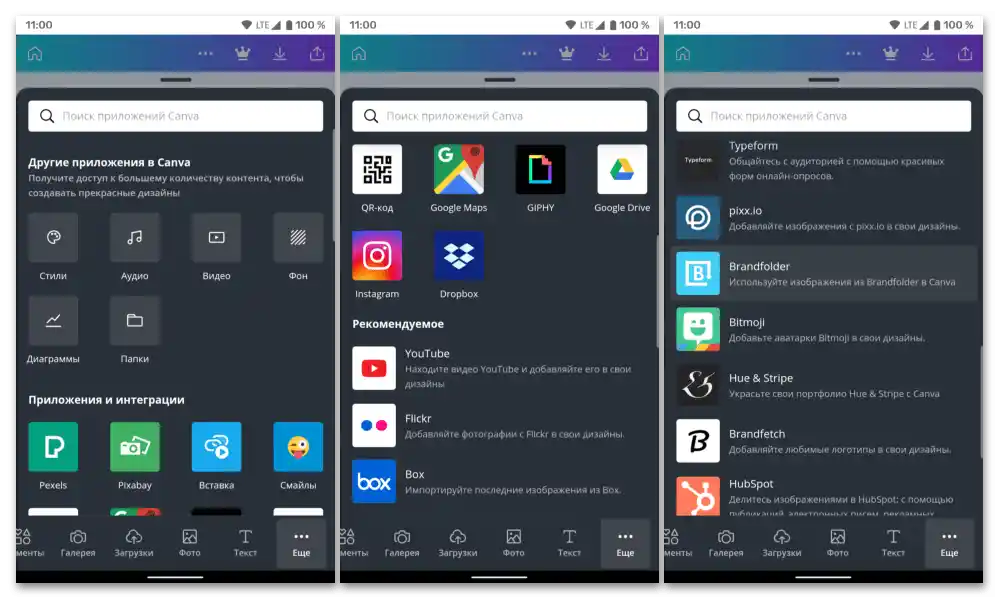
Використовуючи всі пропоновані можливості та інструменти Canva, комбінуючи їх між собою, можна створити дійсно якісну та унікальну публікацію для соціальної мережі Instagram, будь то фото в стрічці чи історія.
Читайте також: Якпоміняти фон в сторіс Інстаграм за допомогою Канва